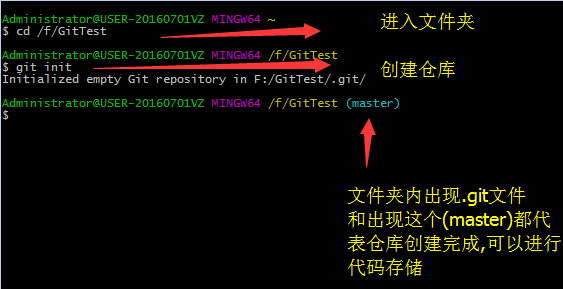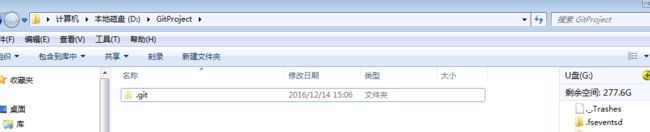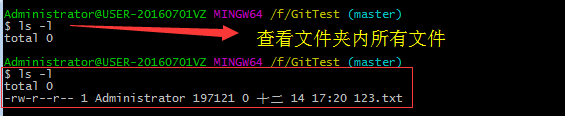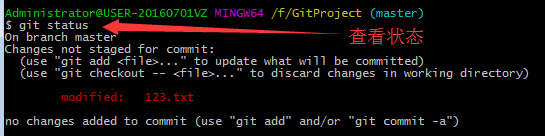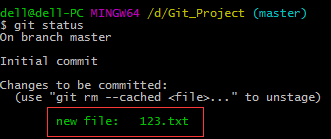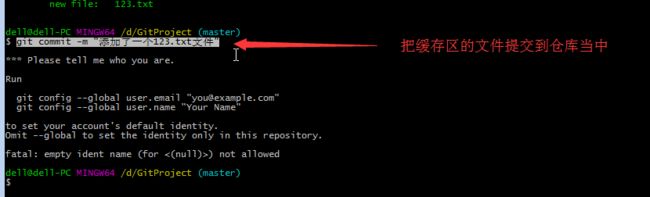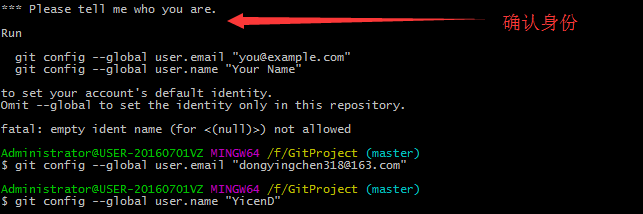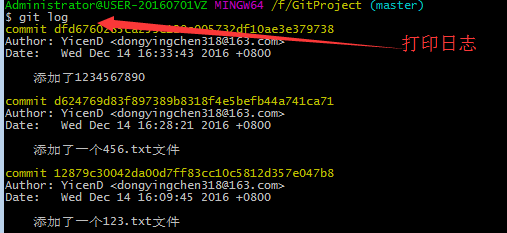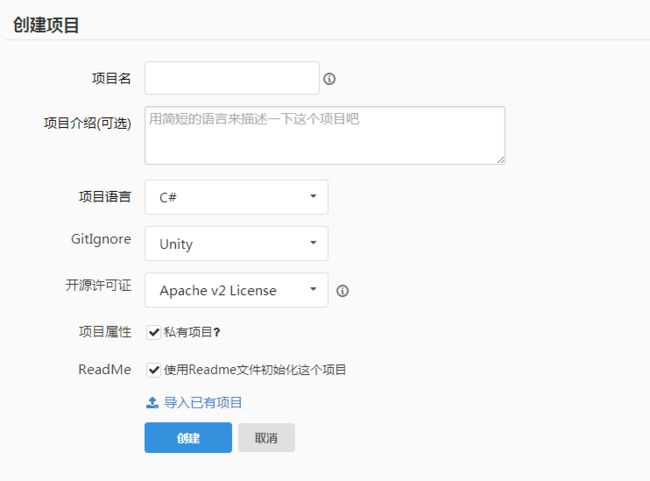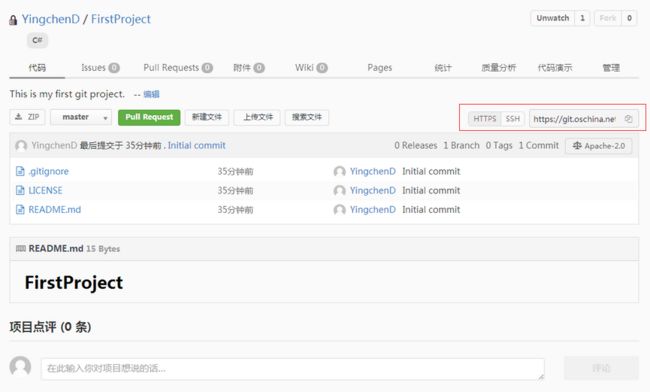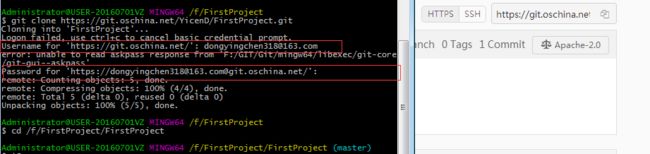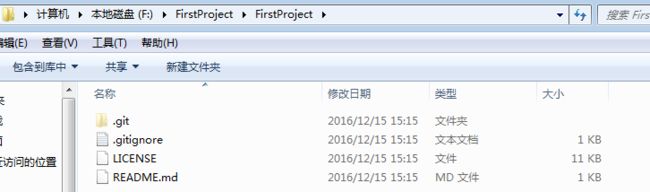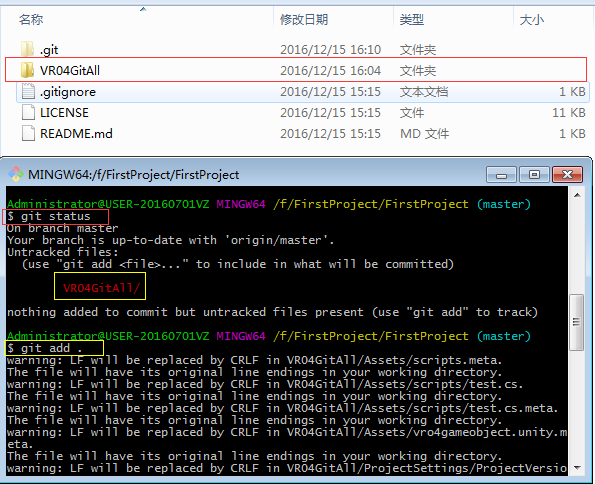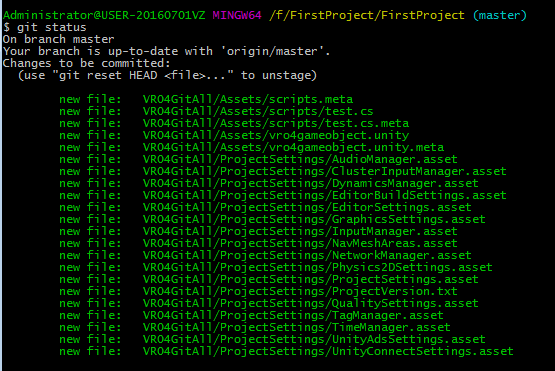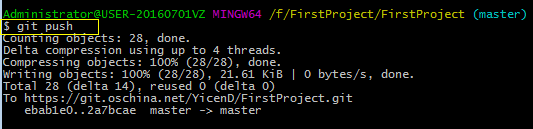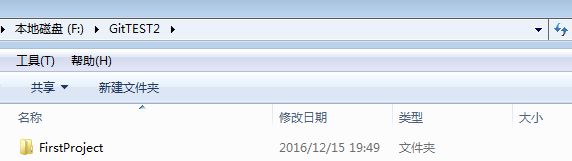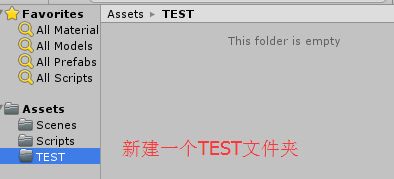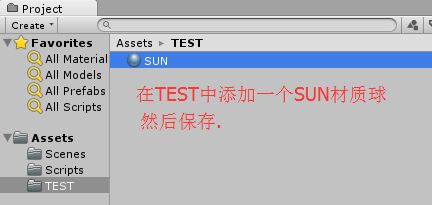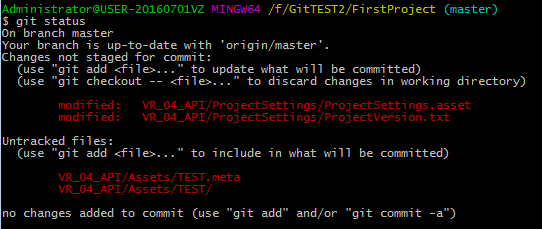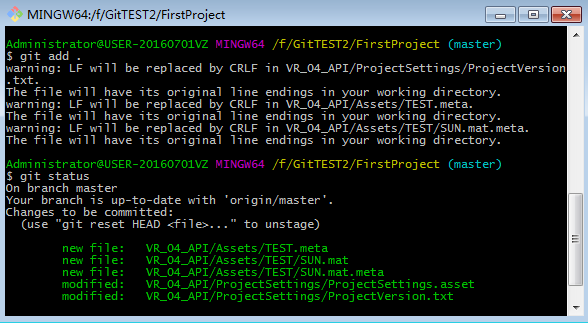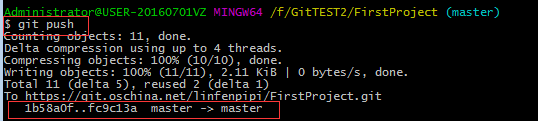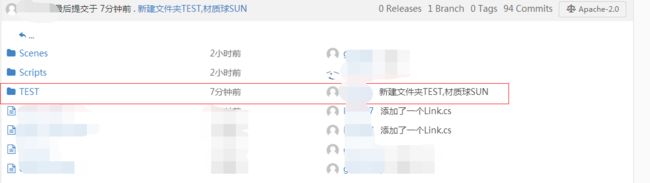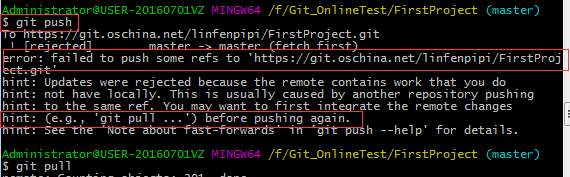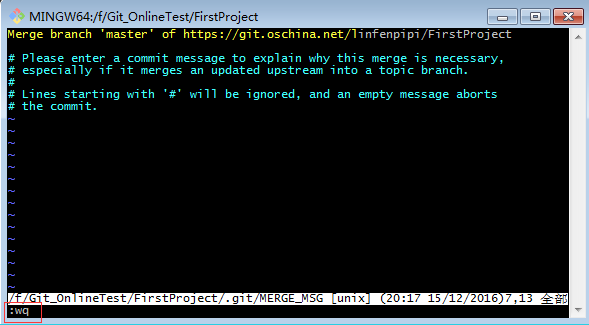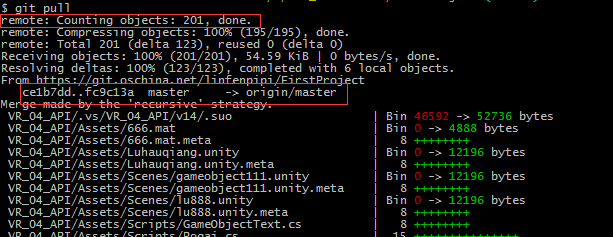首先
什么是Git?
Git是开源的,分布式版本控制系统.帮助我们更有效,更高速的管理各种规格的项目.它的开发这是Linux之父 Linus Torvaids.
下载地址
https://git-scm.com/download/win
创建Git仓库(本地模式)
进入文件夹时可以在 cd[ ]后直接将文件夹拖进来,然后使用git init来创建仓库.
ls -l命令帮助我们查看当前文件夹里所有存在的文件,不管有没有隐藏.上图第一遍时文件夹里为空,第二遍时我们创建了123.txt的文件.此命令不属于Git命令,所以前面不需要写git.
创建完文件后我们使用git status来查看当前仓库的状态,发现有个红色的123.txt.这说明123.txt现在不可被追踪.
若要将123.txt完全存入我们的仓库里,使用git add . 命令来跟踪所有改动过的文件
然后我们再查看一边,这时123.txt显示绿色,则文件已经可以被追踪.
实现文件可追踪后,我们使用git commit -m "command"来把缓存区的文件提交到仓库里.这里会要求我们确认身份才能访问仓库.按提示输入邮箱和账户名.
完成以上步骤后,我们使用git log来查看提交的历史,这样我们就完成了对文件的保存操作.
当我们在开发过程中遇到代码遭到修改或者因为各种原因需要返回之前的版本时,Git支持我们不需要一行一行的找代码再去删除,如上图所视,我们可以直接使用git reset --hard HEAD^来返回上一个版本的内容.注意HEAD必须大写.
git reflog会记录所有提交过的版本信息.通过这些版本信息我们可以使用git reset --hard <版本号>来返回到特定的版本号.当然这些版本必须是使用commit提交过的.
远程下载版本库
git clone方法可以使我们下载远程版本库
建立远程仓库]
使用git clone
接下来我们在对这个项目进行修改和上传的操作:
我们在这里新建了一个Unity的项目,然后我们查看然后使用git add . 来追踪. 这里的报错可以忽视
再次使用git status查看当前文件的状态.绿色则完成.接下来使用git push上传.
如何使用Git进行团队项目作业
1.新建一个你要操作的文件夹(不需要是仓库),然后使用git访问该文件夹
2.使用git clone克隆远程仓库里的内容
3.对项目进行修改
这是一个Unity项目,所以我们在Unity里面操作
4.保存本地仓库
完成修改以后我们要对仓库进行操作;
![]](http://upload-images.jianshu.io/upload_images/3693132-beff59abaf011400.png?imageMogr2/auto-orient/strip%7CimageView2/2/w/1240)
这个时候我们使用git status查看当前状态会发现红色的字.
使用git add .跟踪状态后再查看一次,[绿色]成功跟踪
成功跟踪后使用git commit -m "[command]"添加进仓库(一定要记得这一步)
5.推送至远程仓库
自己这边的工作昨晚后就使用git push推送到远程仓库里.最后显示master->master则推送成功.
6.更新版本
现在这个远程仓库里的版本就是最新的当你的同事也在原来的版本修改后想要上传就无法直接上传了.
只能使用git pull先将最新版本加载进来合并之后才能上传.
get pull:当远程仓库的版本号大于本地仓库的版本号时,将远程仓库多出来的代码加载到本地仓库中。
使用git pull之后会弹出下方的界面,输入[:wq]返回控制台,
这样我们就完成了新版本的导入与合并
完成后我们再重新使用git push推送即可.